- Photoshop-käyttöopas
- Photoshopin esittely
- Photoshop ja muut Adoben tuotteet ja palvelut
- Photoshopin mobiiliversio (ei saatavilla Manner-Kiinassa)
- Photoshopin iPad-versio (ei saatavilla Manner-Kiinassa)
- Photoshopin iPad-versio | Yleisiä kysymykset
- Tutustu työtilaan
- Järjestelmävaatimukset | Photoshopin iPad-versio
- Dokumenttien luominen, avaaminen ja vieminen
- Valokuvien lisääminen
- Tasojen käyttäminen
- Siveltimillä piirtäminen ja maalaaminen
- Tee valintoja ja lisää maskeja
- Sommitelmien retusoiminen
- Säätötasojen käyttäminen
- Sommitelman sävyjen säätäminen käyrien avulla
- Muunnosten käyttäminen
- Sommitelmien rajaus ja kääntäminen
- Piirtoalueen kierto, panorointi, zoomaus ja palautus
- Tekstitasojen käyttäminen
- Photoshopin ja Lightroomin käyttäminen
- Puuttuvien Photoshop-kirjasinten asentaminen iPadille
- Japanilainen teksti Photoshopin iPad-versiossa
- Hallitse sovelluksen asetuksia
- Kosketustoiminnot ja -eleet
- Pikanäppäimet
- Kuvan koon muokkaaminen
- Reaaliaikainen suoratoisto Photoshopin iPad-versiossa
- Korjaa virheitä korjaussiveltimen avulla
- Luo siveltimiä Capture-ohjelmistossa ja käytä niitä Photoshopin iPad-versiossa
- Camera Raw -tiedostojen käsitteleminen
- Älykkäiden objektien luominen ja käyttäminen
- Kuvien valotuksen säätäminen varjostuksen ja lisävalotuksen avulla
- Automaattisäädön komennot Photoshopin iPad-versiossa
- Kuvan alueiden hankaaminen Photoshopin iPad-versiossa
- Kuvien kyllästäminen tai haalistaminen pesusienityökalulla
- Sisältötietoinen täyttö iPad-versiossa
- Photoshopin verkkoversio (ei saatavilla Manner-Kiinassa)
- Photoshop (Beta) (ei saatavana Manner-Kiinassa)
- Generatiivinen tekoäly (ei saatavilla Manner-Kiinassa)
- Yleisiä kysymyksiä Photoshopin uusista tekoälytoiminnoista
- Generatiivinen täyttö Photoshopin tietokoneversiossa
- Generoi kuva kuvailevien tekstikehotteiden avulla
- Generatiivinen laajennus Photoshopin tietokoneversiossa
- Taustan korvaaminen Generoi tausta -toiminnolla
- Uusia variaatioita Generoi samankaltaisia -toiminnolla
- Generoinnin hallinta tekoälymallin valinnalla
- Generatiivinen täyttö Photoshopin iPad-versiossa
- Generatiivinen laajennus Photoshopin iPad-versiossa
- Generatiiviset tekoälyominaisuudet Photoshopin verkkoversiossa
- Content Authenticity (ei saatavilla Manner-Kiinassa)
- Pilvidokumentit (ei saatavilla Manner-Kiinassa)
- Photoshop-pilvidokumentit | Yleisiä kysymyksiä
- Photoshop-pilvidokumentit | Työnkulkuun liittyviä kysymyksiä
- Pilvidokumenttien hallinta ja käyttö Photoshopissa
- Photoshopin pilvitallennustilan lisääminen
- Pilvidokumentin luominen tai tallennus ei onnistu
- Photoshop-pilvidokumenttien ongelmien ratkaiseminen
- Pilvidokumenttien synkronointilokien kerääminen
- Kutsu muita muokkaamaan pilvidokumenttejasi
- Dokumenttien jakaminen tarkistusta varten
- Työtila
- Perustietoja työtilasta
- Oletusasetukset
- Opi nopeammin Photoshopin Tutustu-paneelin avulla
- Dokumenttien luonti
- Tiedostojen sijoittaminen
- Oletuspikanäppäimet
- Pikanäppäinten mukauttaminen
- Työkaluvalikoimat
- Suorituskyvyn asetukset
- Kontekstuaalinen tehtäväpalkki
- Työkalujen käyttö
- Esimääritykset
- Ruudukko ja apulinjat
- Kosketuseleet
- Käytä Touch Baria Photoshopissa
- Kosketustoiminnot ja mukautettavat työtilat
- Tekninen esikatselu
- Metatiedot ja muistiinpanot
- Photoshop-kuvien sijoittaminen muihin sovelluksiin
- Viivaimet
- Tulostumattomien ylimääräisten elementtien näyttäminen ja piilottaminen
- Palstojen määrittäminen kuvalle
- Kumoa ja Historia
- Paneelit ja valikot
- Elementtien sijoittelu kohdistamalla
- Sijoittaminen viivaintyökalulla
- Resurssien järjestäminen, jakaminen ja työstäminen projekteissa
- Hienosäädä Adobe Fireflyssa generoituja tuloksia
- Perustietoja kuvista ja väreistä
- Kuvien koon muuttaminen
- Rasterikuvien ja vektorigrafiikan käyttäminen
- Kuvan koko ja tarkkuus
- Kuvien tuominen kameroista tai skannereista
- Kuvien luominen, avaaminen ja tuominen
- Kuvien tarkasteleminen
- Virheellinen JPEG-merkki -virhe | Kuvien avaaminen
- Useiden kuvien katseleminen
- Värimuokkainten ja värimallien mukauttaminen
- High Dynamic Range -kuvat
- Värien sovittaminen kuvassasi
- Muuntaminen väritilasta toiseen
- Väritilat
- Kuvan osan pyyhkiminen
- Sekoitustilat
- Värien valitseminen
- Indeksiväritaulukoiden mukauttaminen
- Kuvien tiedot
- Vääristyssuodattimet eivät ole käytettävissä
- Tietoja väreistä
- Väri- ja mustavalkosäädöt kanavia käyttämällä
- Värien valitseminen Väri- ja Värimallit-paneeleista
- Näyte
- Väritila tai kuvatila
- Värivääristymä
- Ehdollisen tilan muunnoksen lisääminen makroon
- Värimallien lisääminen HTML-, CSS- ja SVG-tiedostoista
- Bittisyvyys ja oletusarvot
- Tasot
- Tasojen perusteet
- Tiedot säilyttävä muokkaus
- Tasojen ja ryhmien luominen ja hallinta
- Tasojen valinta, ryhmittäminen ja linkittäminen
- Kuvien sijoittaminen kehyksiin
- Tason peittävyys ja sekoitus
- Tasojen maskaaminen
- Älykkäiden suodatinten käyttö
- Tasovedokset
- Tasojen siirtäminen, pinoaminen ja lukitseminen
- Tasojen maskaaminen vektorimaskeilla
- Tasojen ja ryhmien hallinta
- Tasotehosteet ja -tyylit
- Tasomaskien muokkaus
- Erota resurssit
- Tasojen paljastaminen rajausmaskeilla
- Kuvaresurssien luominen tasoista
- Älykkäiden objektien käyttö
- Sekoitustilat
- Usean kuvan yhdistäminen ryhmäkuvaksi
- Kuvien yhdistäminen automaattisella tasojen sekoituksella
- Tasojen tasaaminen ja jakaminen
- CSS:n kopioiminen tasoista
- Valintojen lataaminen tasosta tai tasomaskin reunoista
- Muiden tasojen sisällön paljastaminen syrjäytysasetuksilla
- Valinnat
- Valintojen perusteet
- Valintojen tekeminen sommitelmissa
- Valinta ja maski -työtila
- Valintatyökaluilla valitseminen
- Valitseminen lassotyökalulla
- Pikselivalintojen muokkaaminen
- Valittujen pikselien siirtäminen, kopiointi ja poistaminen
- Tilapäisen pikamaskin luominen
- Värialueen valitseminen kuvasta
- Reittien muuntaminen valintareunuksiksi ja päinvastoin
- Kanavien perusteet
- Valintojen tallentaminen ja alfakanavamaskit
- Kuvan tarkkuusalueiden valitseminen
- Kanavien monistaminen, jakaminen ja yhdistäminen
- Kanavien laskenta
- Valintojen perusteet
- Kuvan säädöt
- Objektin värien korvaaminen
- Perspektiivin käyristäminen
- Kameran tärinän aiheuttaman sumennuksen vähentäminen
- Esimerkkejä korjaussiveltimen käytöstä
- Vie värihaun taulukoita
- Kuvan terävyyden ja sumeuden säätäminen
- Värinsäädöt
- Kirkkaus/kontrasti-säädön käyttäminen
- Tummien ja vaaleiden yksityiskohtien säätäminen
- Tasojen säätö
- Sävyn ja kylläisyyden säätäminen
- Värikirkkauden säätäminen
- Kuvan alueiden värikylläisyyden säätäminen
- Nopeiden säätöjen tekeminen sävyihin
- Väritehosteiden lisääminen kuviin
- Kuvan paranteleminen väritasapainoa säätämällä
- High Dynamic Range -kuvat
- Histogrammien ja pikseliarvojen tarkasteleminen
- Värien sovittaminen kuvassasi
- Valokuvien rajaaminen ja suoristaminen
- Värikuvan muuntaminen mustavalkokuvaksi
- Säätö- ja täyttötasot
- Käyrien säätö
- Sekoitustilat
- Kuvien kohdearvojen valmisteleminen kirjapainoa varten
- Värien ja sävyjen säätäminen Tasot- ja Käyrät-pipettityökaluilla
- HDR-valotuksen ja -sävytyksen säätäminen
- Kuvan alueiden varjostaminen tai lisävalottaminen
- Selektiivisten värinsäätöjen tekeminen
- Kuvien korjaaminen ja retusoiminen
- Ylimääräisten kohteiden ja ihmisten poistaminen poistotyökalulla
- Kohteiden poistaminen valokuvista sisältötietoisen täytön avulla
- Sisältötietoinen paikkaus ja siirto
- Valokuvien retusointi ja korjaus
- Kuvan vääristymien ja kohinan korjaaminen
- Vianmäärityksen perusvaiheet useimpien ongelmien ratkaisemiseen
- Kuvan parantaminen ja muuntaminen
- Piirtäminen ja maalaaminen
- Symmetristen kuvioiden maalaaminen
- Suorakulmioiden piirtäminen ja viivan asetusten muokkaaminen
- Tietoja piirtämisestä
- Muotojen piirtäminen ja muokkaus
- Luo tähti tai muu terävä muoto
- Maalaustyökalut
- Siveltimien luominen ja muokkaaminen
- Sekoitustilat
- Värin lisääminen reitteihin
- Reittien muokkaus
- Maalaaminen sekoitussiveltimellä
- Siveltimien esimääritykset
- Liukuvärit
- Liukuvärien interpolointi
- Täyttö- ja viivavalinnat, tasot ja reitit
- Piirtäminen kynätyökaluilla
- Kuvioiden luominen
- Kuvion muodostaminen Kuvion luominen -toiminnolla
- Reittien hallinta
- Kuviokirjastojen ja esimääritysten hallinta
- Piirtäminen tai maalaaminen piirtopöydällä
- Pintakuvioitujen siveltimien luominen
- Dynaamisten elementtien lisääminen siveltimiin
- Liukuväri
- Tyyliteltyjen viivojen maalaaminen taidehistoriasiveltimellä
- Maalaaminen kuviolla
- Synkronoi esimääritykset eri laitteisiin
- Esimääritysten, makrojen ja asetusten siirto
- Teksti
- Tekstin lisääminen ja muokkaaminen
- Unified Text Engine
- OpenType SVG -kirjasinten käyttö
- Merkkien muotoileminen
- Kappaleiden muotoileminen
- Tekstitehosteiden luominen
- Tekstin muokkaus
- Rivien ja merkkien välit
- Arabian- ja hepreankielinen teksti
- Kirjasimet
- Kirjasinten vianmääritys
- Aasialainen teksti
- Tekstin luonti
- Tekstin lisääminen ja muokkaaminen
- Suodattimet ja tehosteet
- Tallentaminen ja vieminen
- Tiedostojen tallentaminen Photoshopissa
- Tiedostojen vieminen Photoshopissa
- Tuetut tiedostomuodot
- Tiedostojen tallentaminen kuvamuodoissa
- Suunnittelutiedostojen siirtäminen Photoshopin ja Illustratorin välillä
- Videoiden ja animaatioiden tallentaminen ja vienti
- PDF-tiedostojen tallentaminen
- Digimarc-tekijänoikeuksien suojaus
- Tiedostojen tallentaminen Photoshopissa
- Värinhallinta
- Web-, näyttö- ja sovellussuunnittelu
- Videot ja animaatiot
- Videoiden muokkaus Photoshopissa
- Video- ja animaatiotasojen muokkaaminen
- Videoiden ja animaatioiden yleiskatsaus
- Videoiden ja animaatioiden esikatseleminen
- Ruutujen maalaaminen videotasoille
- Videotiedostojen ja kuvasarjojen tuominen
- Ruutuanimaatioiden luominen
- Creative Cloud 3D -animaatio (esikatselu)
- Aikajana-animaatioiden luonti
- Kuvien luonti videoita varten
- Tulostaminen
- 3D-objektien tulostus
- Tulostaminen Photoshopista
- Tulostaminen käyttäen värinhallintaa
- Kontaktiarkit ja PDF-esitykset
- Kuvien tulostaminen kuvapakkausasettelussa
- Spottivärit tulostuksessa
- Kuvien tulostaminen kirjapainossa
- Photoshopin väritulosteiden parantaminen
- Tulostusongelmien vianmääritys | Photoshop
- Automaatio
- Makrojen luominen
- Tieto-ohjatun grafiikan luominen
- Komentosarjat
- Tiedostoerän käsitteleminen
- Makrojen toistaminen ja hallitseminen
- Ehdollisten tilan muutosten lisääminen
- Tietoja makroista ja Makrot-paneelista
- Työkalujen tallentaminen makroihin
- Ehdollisen tilan muunnoksen lisääminen makroon
- Photoshop-käyttöliittymän työkalusarja plug-ineille ja komentosarjoille
- Vianmääritys
- Ratkaistut ongelmat
- Tunnetut ongelmat
- Optimoi Photoshopin suorituskyky
- Perusvianmääritys
- Kaatumisen tai jumiutumisen vianmääritys
- Ohjelmavirheiden vianmääritys
- Työlevy täynnä -virheiden vianmääritys
- Grafiikkasuorittimen ja näytönohjaimen ongelmien vianmääritys
- Puuttuvien työkalujen etsiminen
- Photoshop | Yleisiä kysymyksiä poistetuista 3D-ominaisuuksista
Kappaleiden muotoileminen
Pistetekstissä kukin rivi on erillinen kappale. Kappaletekstissä kukin kappale voi sisältää useita rivejä sen mukaan, millaiset muokkausalueen mitat ovat.
Valittuasi haluamasi kappaleet voit määrittää Kappale-paneelin avulla muotoiluasetukset yhtä kappaletta, useita kappaleita tai tekstitason kaikkia kappaleita varten.
-
Valitse vaakasuora tekstityökalu
 tai pystysuora tekstityökalu
tai pystysuora tekstityökalu  .
.
- Kohdista muotoilu yhteen kappaleeseen napsauttamalla kappaletta.
- Kohdista muotoilu useisiin kappaleisiin valitsemalla kappaleet sisältävä alue.
- Jos haluat kohdistaa muotoilun tason kaikkiin kappaleisiin, valitse tekstitaso Tasot-paneelista.
Kappale-paneelin yleiskatsaus
Kappale-paneelin komennoilla voit muuttaa sarakkeiden ja kappaleiden muotoilua. Tuo paneeli näkyviin valitsemalla Ikkuna > Kappale tai napsauta Kappale-paneelin välilehteä, jos paneeli on näkyvissä mutta ei aktiivinen. Voit myös valita tekstityökalun ja napsauttaa asetusrivin Paneeli-painiketta ![]() .
.
Jos asetus on Kappale-paneelista valittava numeroarvo, voit määrittää sen lukeman myös ylä- tai alanuolella. Voit myös muokata arvoa suoraan tekstiruudussa. Kun muokkaat arvoa suoraan, hyväksy arvo sellaisenaan painamalla Enter-näppäintä tai Return-näppäintä, hyväksy arvo ja korosta sitten juuri muokattu edellinen arvo painamalla vaihto+Enter tai vaihto+Return tai hyväksy arvo ja siirry paneelin seuraavaan tekstiruutuun painamalla sarkainnäppäintä.
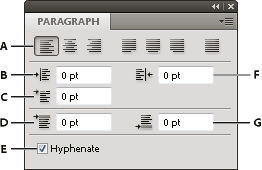
A. Tasaaminen B. Vasen sisennys C. Ensimmäisen rivin vasen sisennys D. Kappaleen jälkeinen väli E. Tavutus F. Oikealle sisennys G. Kappaletta edeltävä väli
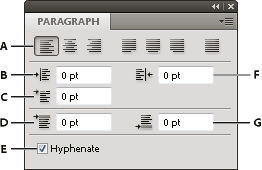
Kappale-paneelivalikossa on lisää komentoja ja asetuksia. Avaa valikko napsauttamalla paneelin oikeassa yläkulmassa olevaa kolmiota.
Tasauksen määrittäminen
Teksti voidaan tasata kappaleen toiseen reunaan (vaakasuorassa vasemmalle, keskelle tai oikealle tai pystysuorassa ylös, keskelle tai alas). Tasausasetuksia voi valita vain kappaletekstille.
-
Tee jokin seuraavista toimista:
- Valitse tekstitaso, jos haluat muotoilla kaikki sen sisältämät kappaleet.
- Valitse muotoiltavat kappaleet.
-
Valitse kohdistusasetus Kappale-paneelista tai asetusriviltä.
Vaakasuoran tekstin asetukset ovat seuraavat:
Tasaa teksti vasemmalle
Kohdistaa tekstin vasemmalle ja jättää oikealle liehureunan.
Keskitä teksti
Keskittää tekstin ja jättää kummallekin puolelle liehureunan.
Tasaa teksti oikealle
Kohdistaa tekstin oikealle ja jättää vasemmalle liehureunan.
Pystysuoran tekstin asetukset ovat seuraavat:
Tasaa teksti ylös
Kohdistaa tekstin ylös ja jättää alas liehureunan.
Keskitä teksti
Keskittää tekstin ja jättää ylös ja alas liehureunan.
Tasaa teksti alas
Kohdistaa tekstin alas ja jättää ylös liehureunan.
Kappaletekstin tasauksen määrittäminen
Tekstin sanotaan olevan tasattua, kun se on tasattu kehyksen molempiin reunoihin. Sovita kappaleteksti palstaan joko jättämällä viimeinen rivi pois tai ottamalla se mukaan. Valitut tasausasetukset vaikuttavat rivien vaakasuoriin väleihin sekä tekstin esteettiseen ulkoasuun.
Tasausvaihtoehtoja voi käyttää vain kappaletekstille ja niillä voi määrittää sana-, kirjain- ja kuviovälin. Tasausasetukset koskevat vain latinalaisiin kirjasimiin kuuluvia merkkejä, eivät kiinalaisten, japanilaisten tai korealaisten kirjasinten kaksitavuisia merkkejä.
-
Tee jokin seuraavista toimista:
- Valitse tekstitaso, jos haluat muotoilla kaikki sen sisältämät kappaleet.
- Valitse muotoiltavat kappaleet.
-
Valitse Kappale-paneelista tasausasetus.
Vaakasuoran tekstin asetukset ovat seuraavat:
Tasaa viimeinen vasemmalle
Tasaa kaikki muut rivit paitsi viimeisen rivin, joka kohdistetaan vasemmalle.
Tasaa viimeinen keskelle
Tasaa kaikki muut rivit paitsi viimeisen rivin, joka keskitetään.
Tasaa viimeinen oikealle
Tasaa kaikki muut rivit paitsi viimeisen rivin, joka kohdistetaan oikealle.
Tasaa molemmat reunat
Tasaa kaikki muut rivit paitsi viimeisen rivin, joka tasataan pakotetusti.
Pystysuoran tekstin asetukset ovat seuraavat:
Tasaa viimeinen ylös
Tasaa kaikki muut rivit paitsi viimeisen rivin, joka kohdistetaan ylös.
Tasaa viimeinen keskelle
Tasaa kaikki muut rivit paitsi viimeisen rivin, joka keskitetään.
Tasaa viimeinen alas
Tasaa kaikki muut rivit paitsi viimeisen rivin, joka kohdistetaan alas.
Tasaa molemmat reunat
Tasaa kaikki muut rivit paitsi viimeisen rivin, joka tasataan pakotetusti.
Huomautus:Reitillä olevan ja sen sisään jäävän tekstin tasaus (kohdistus vasemmalle, oikealle tai keskelle ja kaikkien tasaus) alkaa kohdistimesta ja päättyy reitin lopussa.
Tasatun tekstin sanojen ja merkkien välin säätäminen
Photoshopissa on mahdollista säätää tarkasti sana- ja kirjainväliä sekä merkkien skaalausta. Välien säätäminen on erityisen tärkeää käsiteltäessä tasattua tekstiä, joskin myös tasaamattoman tekstin välejä voidaan säätää.
-
Valitse käsiteltävät kappaleet tai valitse tekstitaso, jos haluat muutosten vaikuttavan kyseisen tason kaikkiin kappaleisiin.
-
Valitse Kappale-paneelivalikosta Palstaan sovitus.
-
Määritä Sanaväli-, Kirjainväli- ja Kuvioiden skaalaus -asetusten arvot. Pienin- ja Suurin-arvot tarkoittavat hyväksyttävää välin vaihtelua vain tasatuissa kappaleissa. Haluttu-arvo tarkoittaa toivottua väliä sekä tasatuissa että tasaamattomissa kappaleissa.
Sanaväli
Sanojen välinen tyhjä tila, joka lisätään painamalla välilyöntinäppäintä. Sanaväli voi vaihdella 0–1000 %. Arvolla 100 % sanojen väliin ei lisätä ylimääräistä tilaa.
Kirjainväli
Kirjainten etäisyys, joka sisältää parivälistys- ja merkkitiheysarvot. Kirjainväli-arvot voivat vaihdella –100 prosentista 500 prosenttiin; arvolla 0 % kirjainten väliin ei lisätä tilaa ja arvolla 100 % välilyönnin koko leveys lisätään kirjainten väliin.
Kuvioiden skaalaus
Säätää merkkien leveyttä (kuvio on kirjasimen yksi merkki). Arvot voivat vaihdella välillä 50–200 %; arvolla 100 % merkkien korkeutta ei muuteta.
Huomautus:Väliasetukset koskevat aina koko kappaletta. Jos haluat muuttaa vain muutamien merkkien välejä, käytä Merkkitiheys-asetusta.
Kappaleiden sisentäminen
Sisennys tarkoittaa etäisyyttä tekstin reunasta tekstin sisältävän muokkausalueen reunaan tai rivin alkuun. Sisennys vaikuttaa vain valittuihin kappaleisiin, joten voit helposti käyttää eri kappaleissa eri sisennyksiä.
-
Tee jokin seuraavista toimista:
- Valitse tekstitaso, jos haluat muotoilla kaikki sen sisältämät kappaleet.
- Valitse muotoiltavat kappaleet.
-
Kirjoita sisennysasetus Kappale-paneeliin:
Sisennä vasen reuna
Sisentää kappaleen vasemmasta reunasta. Jos teksti on pystysuorassa, tämä asetus vaikuttaa sisennykseen kappaleen yläreunasta.
Sisennä oikea reuna
Sisentää kappaleen oikeasta reunasta. Jos teksti on pystysuorassa, tämä asetus vaikuttaa sisennykseen kappaleen alareunasta.
Sisennä ensimmäinen rivi
Sisentää kappaleen ensimmäisen rivin. Vaakasuorassa tekstissä ensimmäisen rivin sisennys on suhteessa vasempaan sisennykseen ja pystysuorassa tekstissä suhteessa yläsisennykseen. Jos haluat ensimmäiselle riville riippuvan sisennyksen, määritä negatiivinen arvo.
Kappaleiden välin säätäminen
-
Valitse käsiteltävät kappaleet tai valitse tekstitaso, jos haluat muutosten vaikuttavan kyseisen tason kaikkiin kappaleisiin. Jos et sijoita kohdistinta kappaleeseen etkä valitse tekstitasoa, asetus koskee myöhemmin lisättävää tekstiä.
-
Säädä arvoja, jotka ovat Kappale-paneelin Tila ennen -ruudussa
 ja Tila jälkeen -ruudussa
ja Tila jälkeen -ruudussa  .
.
Latinalaisten kirjasinten riippuvien välimerkkien määrittäminen
Riippuvat välimerkit säätää valitun kappaleen välimerkkien tasausta. Kun Roman Riippuvat välimerkit -asetus on valittuna, seuraavat merkit sijoittuvat reunusrajojen ulkopuolelle: puolilainausmerkit, lainausmerkit, heittomerkit, pilkut, pisteet, yhdysmerkit, m-viivat, n-viivat, kaksoispisteet ja puolipisteet. Kun välimerkkiä seuraa lainausmerkki, molemmat merkit ovat riippuvia.
Muista, että kappaletasaus määrää reunuskohdan, josta välimerkit riippuvat. Vasemmalle ja oikealle tasattujen kappaleiden osalta välimerkit riippuvat vastaavasti vasemmasta ja oikeasta reunuksesta. Ylös ja alas tasattujen kappaleiden osalta välimerkit riippuvat vastaavasti ylä- ja alareunuksesta. Keskitetyissä ja molempiin reunoihin tasatuissa kappaleissa välimerkit riippuvat molemmista reunuksista.


-
Tee jokin seuraavista toimista:
- Valitse tekstitaso, jos haluat muotoilla kaikki sen sisältämät kappaleet.
- Valitse muotoiltavat kappaleet.
-
Valitse Kappale-paneelin valikosta Latinalaiset riippuvat välimerkit. Valintamerkki osoittaa, että asetus on valittu.Huomautus:
Valitulla alueella olevat kiinan, japanin ja korean kielen kaksitavuiset merkit eivät riipu, kun Latinalaiset riippuvat välimerkit -asetus on valittu. Käytä sen sijaan Burasagari Standard- tai Burasagari Strong -merkkejä. Nämä ovat käytössä vain, jos valitset Tyyppiasetukset-valintaikkunasta Näytä aasialaisen tekstin asetukset.
Tavutuksen säätäminen automaattisesti
Valitut tavutusasetukset vaikuttavat rivien vaakasuoriin väleihin sekä tekstin esteettiseen ulkoasuun. Tavutusasetuksilla määrätään, voidaanko sanat tavuttaa, ja jos voidaan, millä edellytyksillä.
-
Kun haluat käyttää automaattista tavutusta, tee jokin seuraavista toimista:
- Määritä Kappale-paneelin Tavuta-asetuksella, onko automaattinen tavutus käytössä.
- Jos haluat tavuttaa tietyt kappaleet, valitse ne.
- Valitse haluamasi tavutussanasto valitsemalla kieli Merkki-paneelin alareunan Kieli-valikosta.
-
Valitse Kappale-paneelin valikosta Tavutus ja määritä seuraavat asetukset:
Pitemmät sanat kuin _ kirjainta
Määrittää tavutettavien sanojen vähimmäismerkkimäärän.
Ensimmäisen kirjaimen jälkeen ja Ennen viimeistä _ kirjainta
Määrittää tavutettavien sanojen alussa tai lopussa tarvittavan vähimmäismerkkimäärän. Jos esimerkiksi määrität arvoksi 4, sana tuoksuva tavutetaan tuok- suva eikä tuoks- uva tai tuoksu- va.
Tavutusraja
Määrittää, kuinka monta peräkkäistä riviä saa päättyä tavuviivaan.
Tavutusvyöhyke
Määrittää kappaleen oikeasta reunasta mitatun alueen, jolla tavutus on kielletty. Jos asetus on 0, tavutus on aina sallittu. Tämä asetus koskee vain Adoben yhden rivin koostajaa.
Tavuta isolla kirjoitetut sanat
Kun valinta poistetaan, isolla kirjoitettuja sanoja ei tavuteta.
Tavutusasetukset koskevat vain latinalaisiin kirjasimiin kuuluvia merkkejä, eivät kiinalaisten, japanilaisten tai korealaisten kirjasinten kaksitavuisia merkkejä.
Sanojen katkaisemisen estäminen
Voit estää sanojen katkaisemisen kahdelle riville, jos kyseessä on esimerkiksi erisnimi tai sana, joka näyttäisi tavutettuna väärin kirjoitetulta. Voit myös pitää useita sanoja tai sanaryhmiä yhdessä, esimerkiksi etunimien alkukirjaimet ja sukunimen.
-
Valitse merkit, joiden väliin ei saa tulla rivinvaihtoa.
-
Valitse Merkki-paneelivalikosta Ei katkoa.Huomautus:
Jos Ei katkoa -asetusta käytetään liian moneen peräkkäiseen merkkiin, teksti saattaa katketa sanan keskeltä. Jos kuitenkin käytät Ei katkoa -asetusta useampaan kuin yhteen tekstiriviin, mikään tekstistä ei näy.
Koostamismenetelmät
Sivulla olevan tekstin ulkoasuun vaikuttaa monimutkaisten prosessien vuorovaikutus, jota sanotaan koostamiseksi. Käyttämällä määritettyjä sanaväli-, kirjainväli-, merkkiväli- ja tavutusasetuksia Adobe-sovellukset tutkivat rivinvaihtojen mahdolliset sijainnit ja sijoittavat rivinvaihdot kohtiin, jotka parhaiten sopivat annettuihin parametreihin.
Voit valita toisen koostamismenetelmistä: Adobe Kaikkien rivien muodostin ja Adobe Yhden rivin muodostin. Kumpikin menetelmä tutkii mahdolliset rivikatkot ja valitsee ne vaihtoehdot, jotka parhaiten vastaavat kappaleessa käytettäviä tavutus- ja tasausasetuksia. Koostamismenetelmä vaikuttaa vain valittuihin kappaleisiin, joten voit helposti käyttää eri kappaleissa eri koostamismenetelmiä.
Kaikkien rivien koostaja
Kaikkien rivien muodostin tutkii usean rivin mahdollisia katkokohtia ja pystyy näin optimoimaan kappaleen ensimmäiset rivit siten, että myöhemmille riveille ei tule erityisen rumia katkoja.
Kaikkien rivien muodostin etsii mahdolliset katkokohdat, arvioi ne ja antaa niille painotetut arvot seuraavien periaatteiden mukaisesti:
Vasemmalle, oikealle tai keskelle kohdistettujen tekstien yhteydessä oikeaa puolta lähemmät rivit on etusijalla muihin nähden.
Kirjain- ja sanavälien tasaisuus on etusijalla tasattua tekstiä varten.
Tavuttamista vältetään, jos mahdollista.
Yhden rivin koostaja
Yhden rivin koostaja on perinteinen tapa muodostaa yksi tekstirivi kerrallaan. Siitä on apua, jos rivikatkot halutaan sijoittaa manuaalisesti. Yhden rivin muodostin sijoittaa rivikatkon seuraavien periaatteiden mukaisesti:
Pitkät rivit ovat etusijalla lyhyisiin nähden.
Tasatussa tekstissä sanavälien suurentaminen tai pienentäminen on etusijalla tavutukseen nähden.
Tasaamattomassa tekstissä tavuttaminen on etusijalla kirjainvälien suurentamiseen tai pienentämiseen nähden.
Jos välejä on säädettävä, pienentäminen on suositeltavampaa kuin suurentaminen.
Valitse jokin näistä menetelmistä Kappale-paneelivalikosta. Jos haluat käyttää menetelmää kaikkiin kappaleisiin, valitse ensin tekstiobjekti. Jos haluat käyttää menetelmää vain nykyiseen kappaleeseen, vie osoitin ensin tähän kappaleeseen.
Kappaletyylit
Kappaletyyli sisältää sekä merkin että kappaleen muotoilun määrittävät tekijät, ja sitä voidaan käyttää yhdessä tai useassa kappaleessa. Kappaletyylejä voi luoda etukäteen ja käyttää myöhemmin.
Avaa Kappaletyylit-paneeli valitsemalla Ikkuna > Kappaletyylit. Jokainen uusi dokumentti sisältää oletusarvoisesti Peruskappale-tyylin, jota käytetään teksteissä. Tyyliä voi muokata, mutta sitä ei voi poistaa tai nimetä uudelleen. Voit poistaa tai nimetä uudelleen itse luomasi tyylit. Voit myös valita jonkin muun tekstissä käytettävän oletustyylin.
- Kun haluat käyttää kappaletyyliä, valitse teksti tai tekstitaso ja napsauta kappaletyyliä.
Tekstityylit ovat hierarkkisia, joten manuaaliset muutokset korvaavat käytetyt merkkityylit, jotka puolestaan korvaavat käytetyt kappaletyylit. Hierarkkisessa rakenteessa tyylien tehokkuus voidaan yhdistää omien mukautusten joustavuuteen.
Jos haluat nähdä yleisluontoisen videoesittelyn, katso kappale- ja merkkityylejä käsittelevä video Paragraph and Character Styles in Photoshop CS6, jonka on luonut Julieanne Kost.
(Vain Creative Cloud) Merkki- ja kappaletyylit voi määrittää oletustyyleiksi. Lisätietoja on kohdassa Oletustekstityylien määrittäminen | Vain Creative Cloud.
Kappaletyylin luominen
- Jos haluat luoda uuden tyylin valmiin tekstin muotoilun pohjalta, valitse kyseinen teksti tai aseta lisäyskohta tekstiin.
- Valitse Kappaletyylit-paneelin valikosta Uusi kappaletyyli.
Huomautus: Jos haluat luoda tyylin valitsematta tekstiä ensin, napsauta Kappaletyylit-paneelin alaosasta Luo uusi tyyli -kuvaketta ![]() . Jos haluat muokata tyyliä käyttämättä sitä tekstissä, valitse kuvataso, esimerkiksi tausta.
. Jos haluat muokata tyyliä käyttämättä sitä tekstissä, valitse kuvataso, esimerkiksi tausta.
Kappaletyylin muokkaaminen
Valmiita tyylejä voi muokata kaksoisnapsauttamalla niitä, jolloin tekstityyli päivitetään samantyyliseen tekstiin koko dokumentissa. Kun tyylin muotoilua muutetaan, uutta muotoa käytetään kaikissa teksteissä, joissa tyyliä on käytetty.
Kappaletyyliä voi muokata seuraavasti:
- Kaksoisnapsauta tyyliä Kappaletyylit-paneelissa.
- Voit määrittää muotoilut napsauttamalla vasemmalta luokkaa (esimerkiksi Merkin perusmuotoilut) ja valitsemalla tyyliin lisättävät määritteet.
Kun Tyyliasetukset -valintaikkunassa määritetään merkin väri, uuden värin voi luoda kaksoisnapsauttamalla täyttö- tai piirtoruutua.
- Kun kaikki muotoilumääritteet on valittu, napsauta OK-painiketta.